steam想申明库存量,不晓得在哪里去增设,那个出口处是稍稍有点儿深,由此可见毕竟也很单纯,一起来看一看什么样操作方式。操作方式方式01登入steam后,点选街道社区旁的对个人......
2024-02-05 330
远程桌面
电脑出问题了不会解决怎么办?找朋友过来帮忙或是拿过去又太麻烦,其实只要有了远程桌面这些问题都迎刃而解了。让对方直接在他的电脑前来操纵你的电脑,帮你解决问题。
1.在开始图标点击右键,并单击“系统”如图
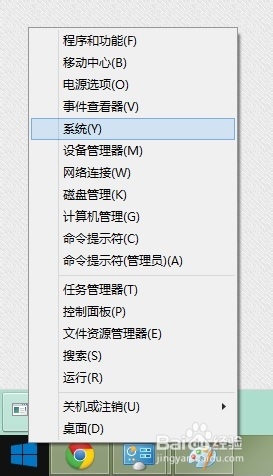
2.我们会在界面的左侧看到“远程设置”选项,点击它我们就来到了系统属性窗口的“远程”标签。
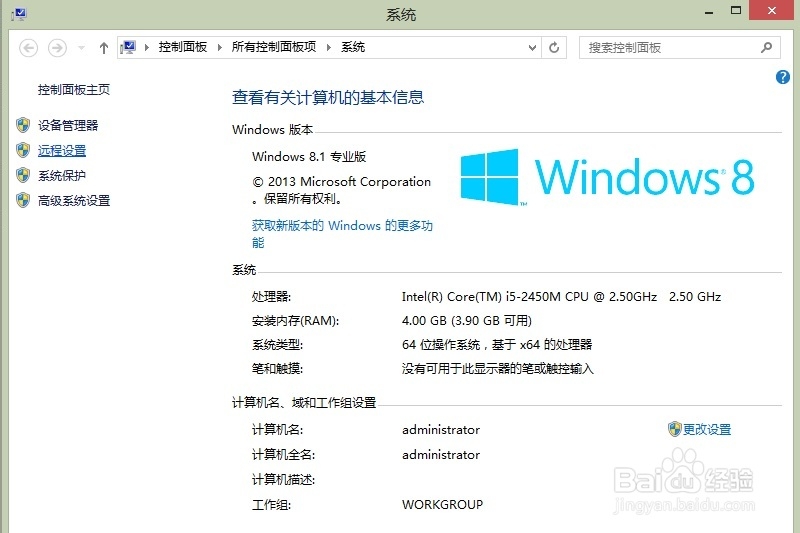
3.在下方的“远程桌面”中选择“允许远程连接到此计算机”,为了保证安全,我们建议大家把下面的“仅允许运行使用网络级别验证的远程桌面的计算机连接”也勾上。但是勾上后会导致XP系统无法连接你的电脑。

4.如果想要更加安全,可以点击“选择用户”来指定有哪些用户可以连接到自己的电脑。然后点击远程桌面用户的“添加”。
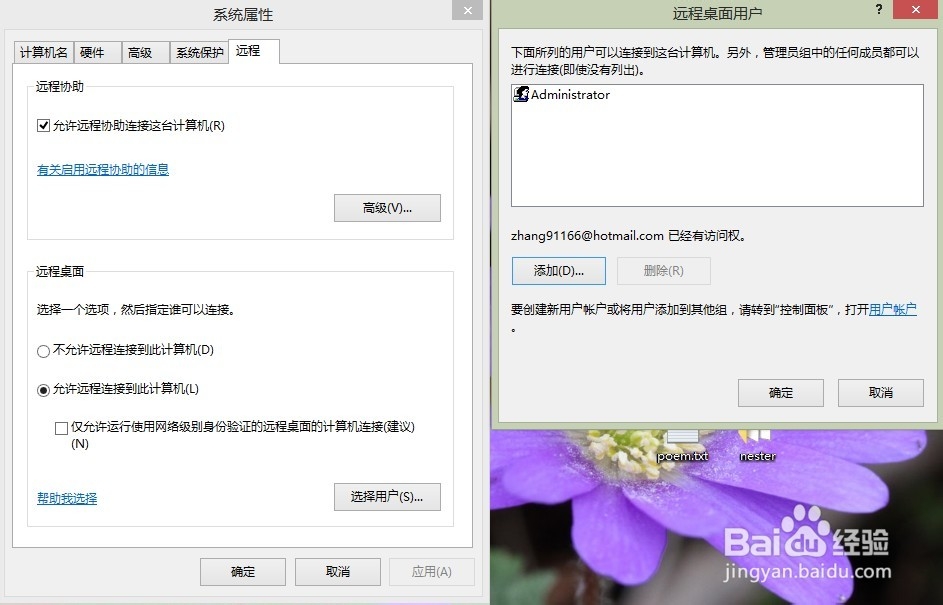
点击选择用户界面下“高级”
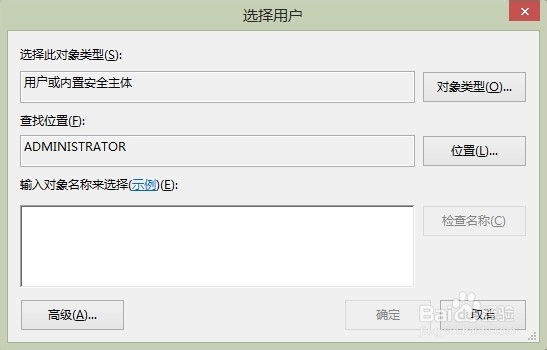
最后点击“立即查找”
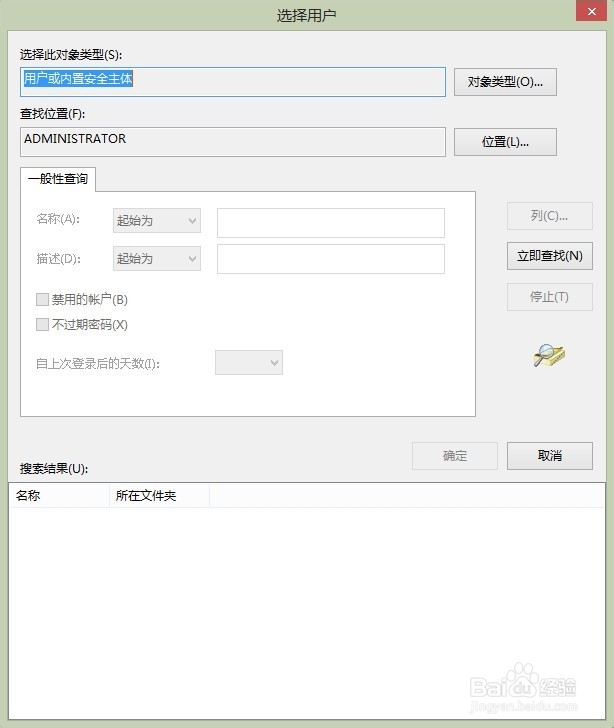
在搜索结果中选中需要允许的用户名即可
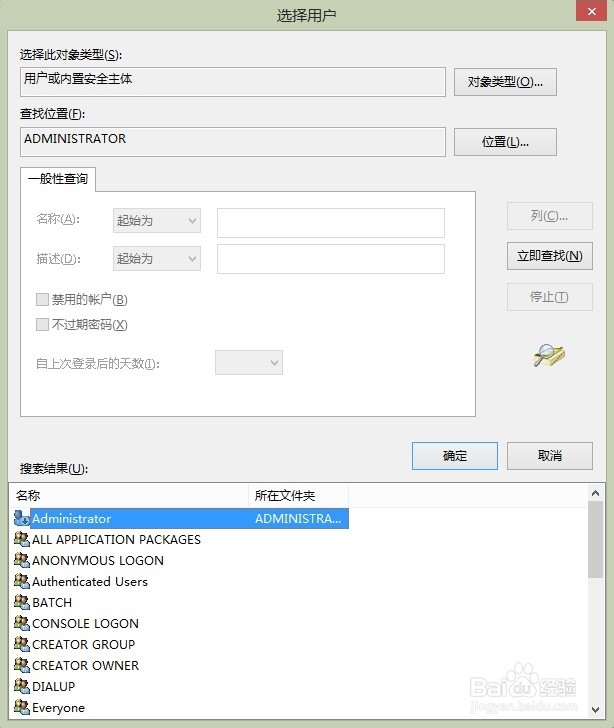
5. 远程桌面开启之后,我们还需要把自己的IP地址给到对方,他才能远程连接过来。我们在网络显示处右击,打开如图所示:

或
滑动右边屏幕,点击“设置”,在点击“控制面板”,点击“网络和共享中心”如图:
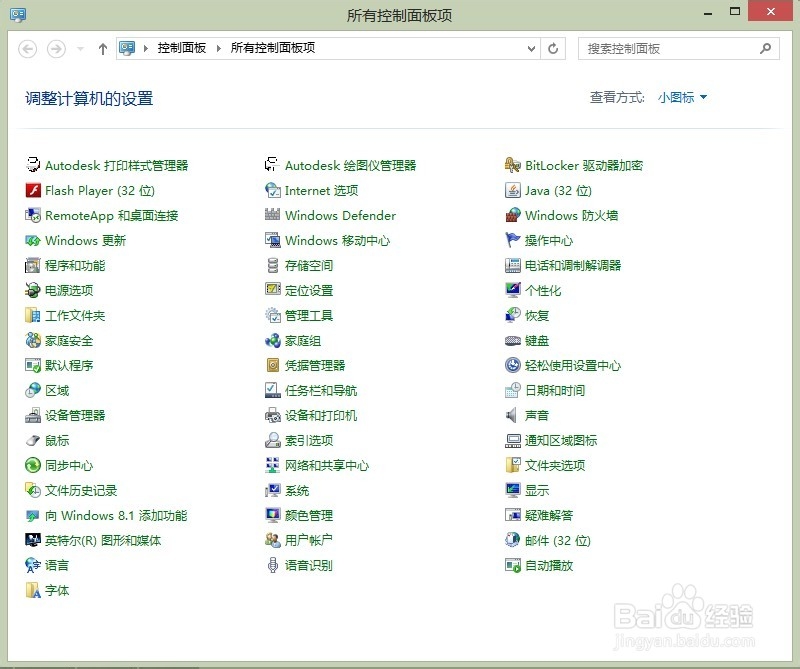
点击右边的WLAN,会弹出WLAN窗口,如图:
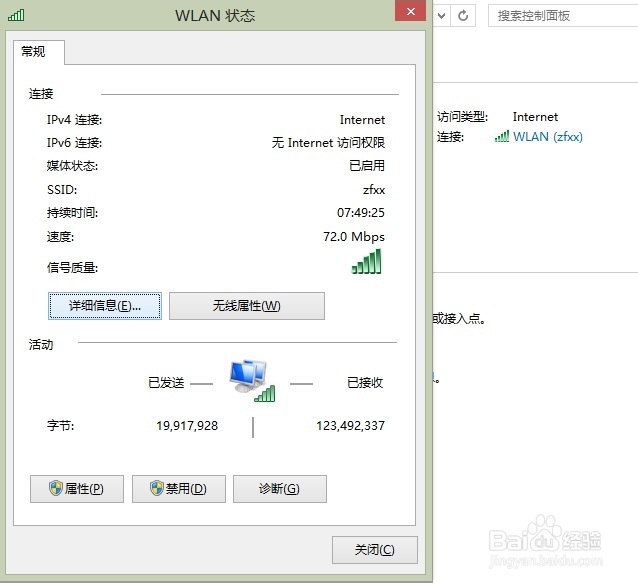
再点击“详细信息”,其中显示的“192.168.1.108”就是,您自己的IP地址,如图:
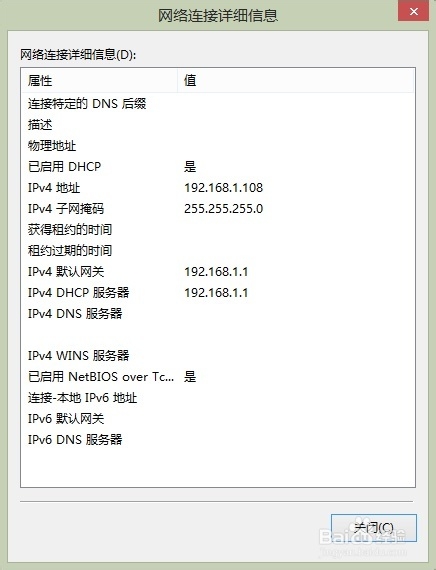
6.接下来我们再看看如何远程连接到别人的电脑,前提是别人给了我们他的IP地址。仍然使用“Windows键 X”的组合键打开菜单,选择“运行”,然后输入mstsc,打开“远程桌面连接”。这时候输入对方给你的IP地址和账号密码就可以了。

7.无法连接处理办法:
7.1.无法远程连接,如图
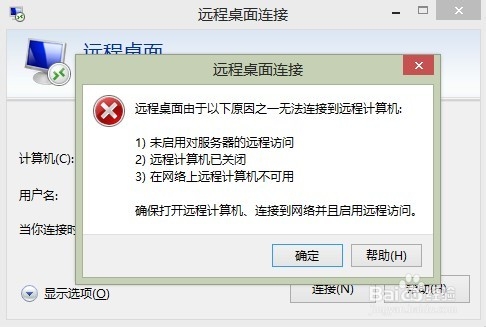
除去1-6步中的常规设置,如果电脑防火墙仍旧开启保护,会导致远程失败。
在“控制面板”中选择“Windows 防火墙”,点击“允许应用或功能通过Windows防火墙”
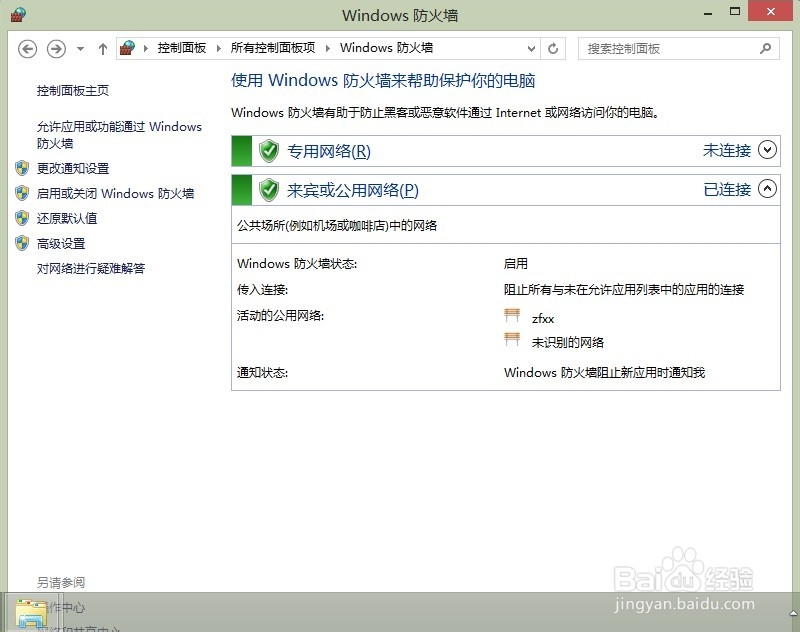
然后在允许的应用和功能中选择“远程桌面”与“远程协助”的专用网络与 公用网络勾选,如图
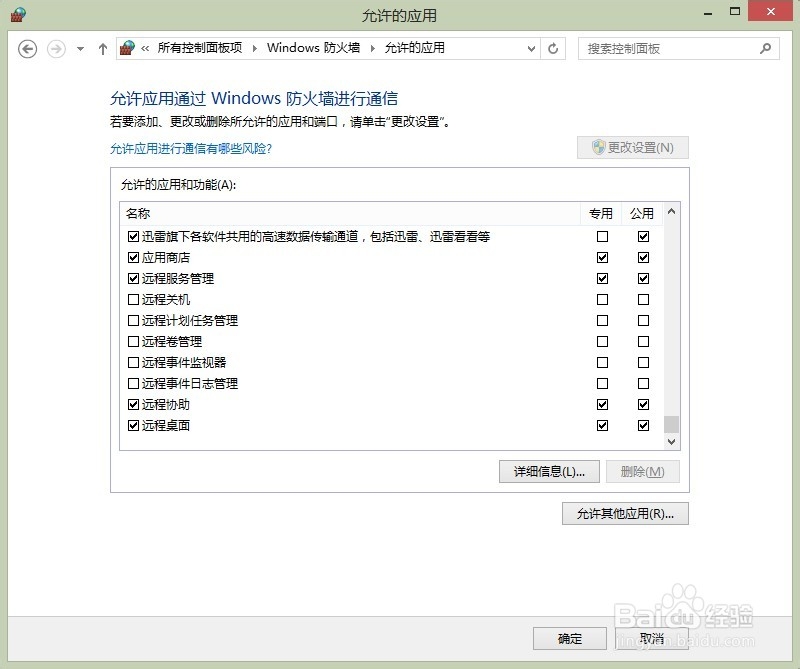 也可以直接关闭windows防火墙。
也可以直接关闭windows防火墙。
7.2.远程计算机需要网络级别身份验证 而您的计算机不支持该验证,如图:
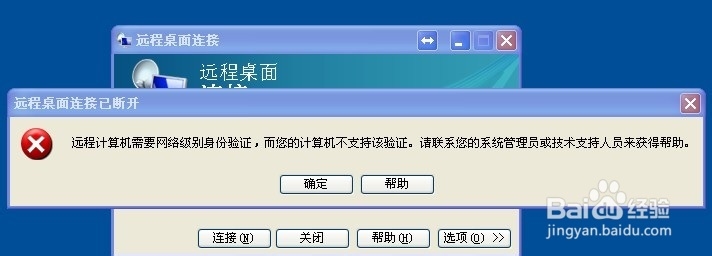
此问题为在配置第三部时候出错,不应当选择“仅允许运行使用网络级别身份验证的远程桌面的计算机连接”,这样会导致低版本的windows无法远程连接桌面。故需不选择改选项,如图:

以上方法由办公区教程网编辑摘抄自百度经验可供大家参考!
相关文章

steam想申明库存量,不晓得在哪里去增设,那个出口处是稍稍有点儿深,由此可见毕竟也很单纯,一起来看一看什么样操作方式。操作方式方式01登入steam后,点选街道社区旁的对个人......
2024-02-05 330

操作方式方法01【辅助widget】多种辅助工具相连接两个功能键的可同时按【Shift】加此功能键挑选出1、正方形、圆锥选框辅助工具 【M】 2、终端辅助工具 【V】 3、截叶......
2024-02-05 270

操作方式01文档格式难题qq肖像最合适用jpeg文档格式的相片,若是相片有透明化地下通道,能选用png文档格式上载。 02大小不一难题若是相片极重也可能将引致上载失利,检......
2024-02-05 203